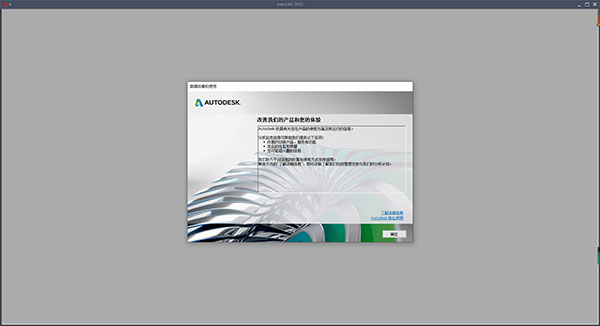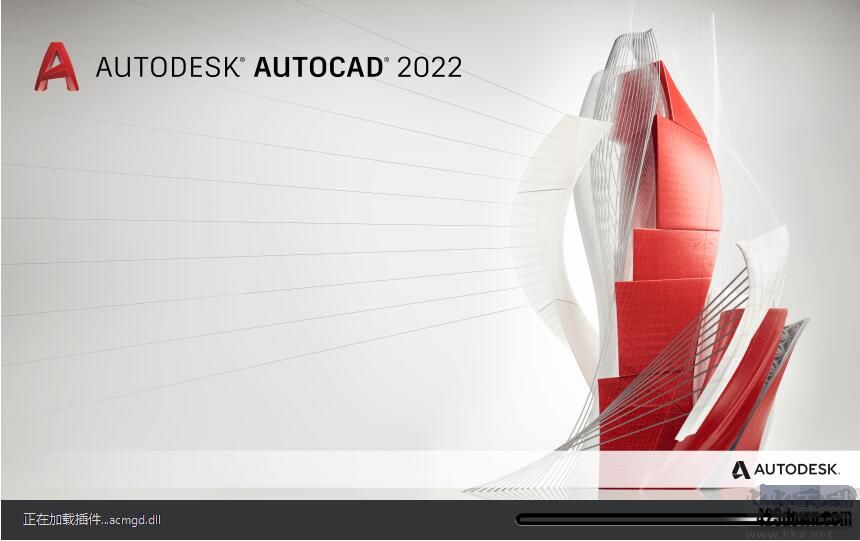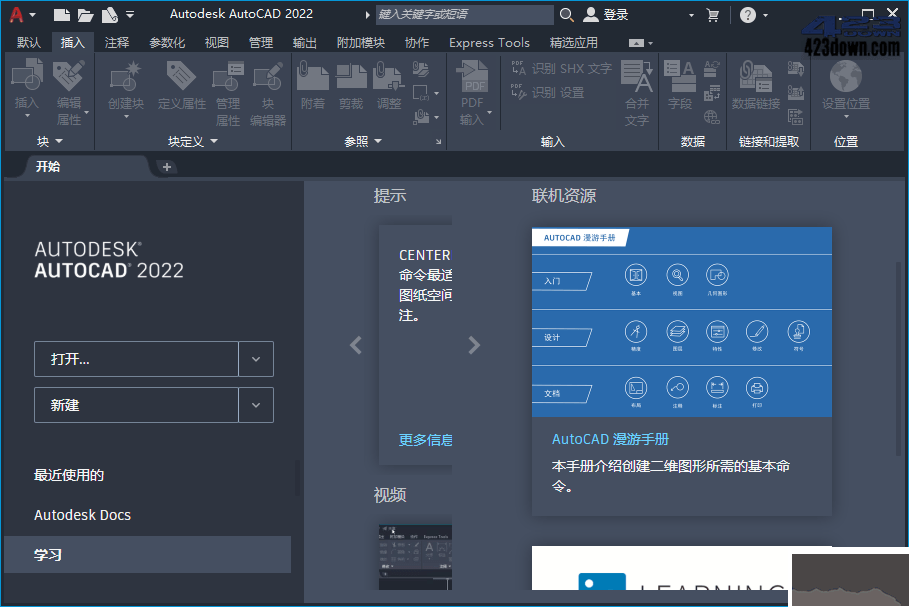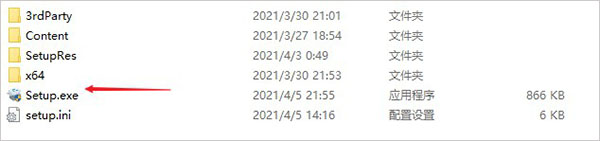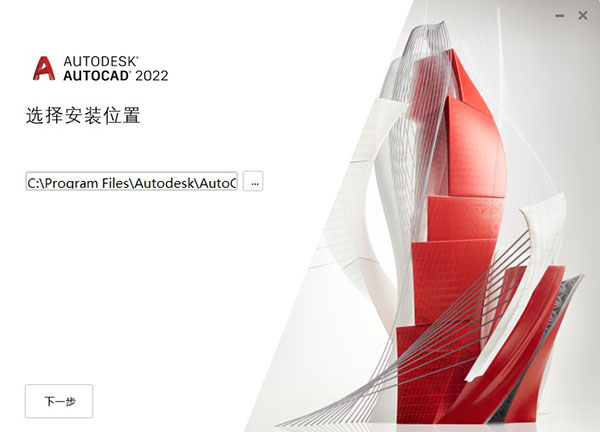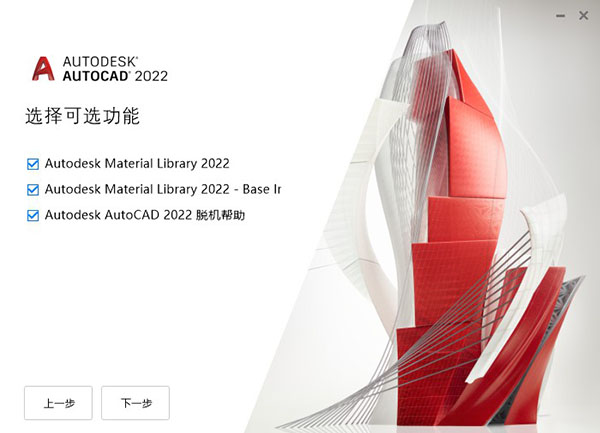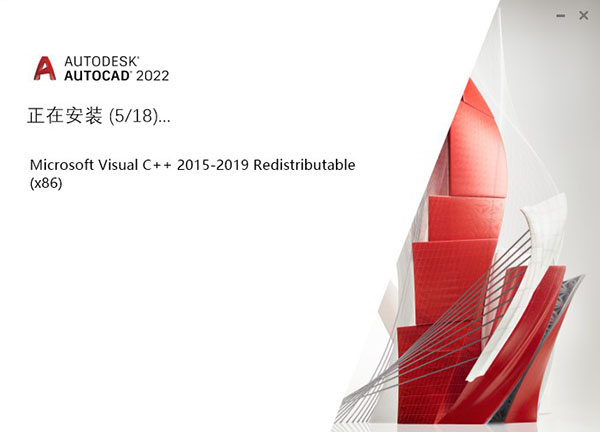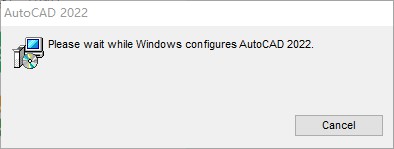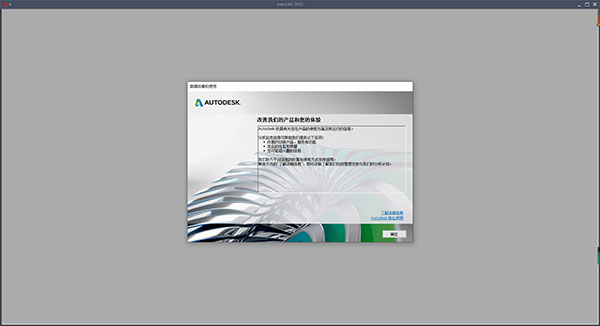AutoCAD2022是比较新的一款CAD软件了,相信已经有不少用户开始使用这个版本,本次为大家带来了AutoCAD2022精简版破解版,这个版本主要特点就是精简了一些不需要的功能,同时内置授权,直装激活,连注册机都不需要,有需要的朋友可以下载体验!
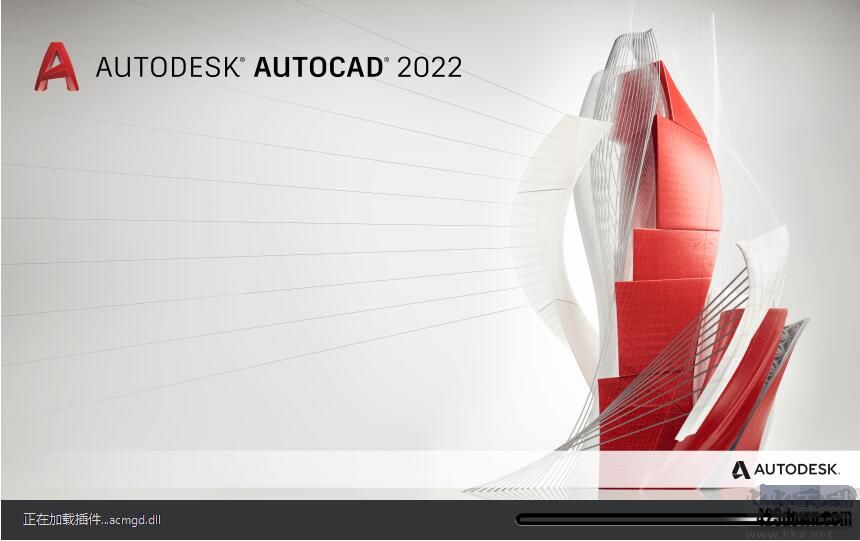
AutoCAD2022软件介绍:
AutoCAD 2022是一款全面的设计和绘图软件,为工程师、建筑师和设计师提供了强大的工具和功能。该版本引入了许多创新特性,包括更加智能化的工具、改进的性能和用户体验。AutoCAD 2022在用户界面设计方面进行了优化,使其更加直观和易用。新增的暗黑模式可减轻眼睛疲劳,提供更舒适的设计环境。快速测量工具使测量工作更加高效,提高了设计准确性。云存储集成功能使用户可以轻松保存和共享设计文件,实现跨设备的协作。AutoCAD 2022还加强了图形性能优化,提升了软件的流畅度和响应速度。智能对象捕捉功能帮助用户更精确地捕捉和编辑设计元素,提高了绘图效率。实时协作功能使多用户可以同时编辑同一设计文件,促进团队协作和沟通。AutoCAD 2022的改进还包括增强的图层管理、改进的DWG比较工具、实时渲染功能等。这些功能使AutoCAD 2022成为一款功能强大、灵活性高的设计软件,能够满足各种设计需求并提高设计效率。
CAD2022新功能特性:
【新增功能】
1、跟踪
安全地查看并直接将反馈添加到 DWG 文件,无需更改现有工程图。
2、计数
使用 COUNT 命令自动计算块或几何图元。
3、分享
将图形的受控副本发送给团队成员和同事,随地随地进行访问。
4、推送到 Autodesk Docs
将 CAD 图形作为 PDF 从 AutoCAD 推送到 Autodesk Docs。
5、浮动窗口
在 AutoCAD 的同一实例中,移开图形窗口以并排显示或在多个显示器上显示。
6、性能增强
体验更快性能,包括绘制和三维图形性能。
【最新增强功能】
1、图形历史记录
比较图形的过去和当前版本,并查看您的工作演变情况。
2、外部参照比较
比较两个版本的 DWG,包括外部参照 (Xref)。
3、“块”选项板
从桌面上的 AutoCAD 或 AutoCAD Web 应用程序中查看和访问块内容。
4、快速测量
只需悬停鼠标即可显示图形中附近的所有测量值。
5、云存储连接
利用 Autodesk 云和一流云存储服务提供商的服务,可在 AutoCAD 中访问任何 DWG™ 文件。
6、随时随地使用 AutoCAD
通过使用 AutoCAD Web 应用程序的浏览器或通过 AutoCAD 移动应用程序创建、编辑和查看 CAD 图形。
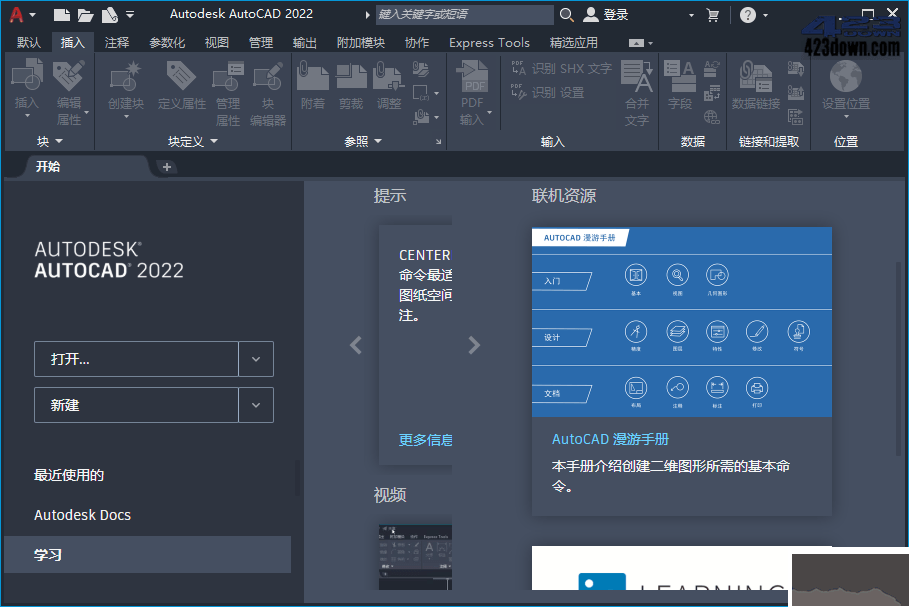
CAD2022轻度精简直装版特点
+ 使用BDIS取代ODIS,以支持安装和卸载所有修改版的Autodesk产品。
+ 为方便第一次安装AutoCAD的用户安装,本次保留了全部的运行库。
+ 硬改安装文件,集成官方离线帮助文件,方便用户一键安装。
+ 完全脱离Autodesk Licensing组件运行(支持与Autodesk批量激活工具共存)。
+ 原生集成激活文件,安装完毕后即自动激活。
* 桌面和开始菜单快捷方式改名为“AutoCAD 2022”。
* 开始菜单文件夹改名为“AutoCAD 2022”。
* 默认关闭启动画面,加快运行速度。
* 启动程序后默认直接创建新文件,而不是官方的首页。
* 隐藏了“协作”界面的“共享图形”等功能。
* 修改ADSKMaterials材质库为可选安装。
* 解除Windows 7、Windows 8.1、低版本Windows 10的安装限制。
– 去除了标题栏中的Autodesk字样。
– 去除“由 Autodesk 学生版生成”的内容。
– 移除开始菜单中已失效的“许可证转移程序”。
– 移除Programdata和common files文件夹下无用的文件。
– 去除标题栏右侧的搜索和遥测功能。
– 去除标题栏左侧的保存到移动设备按钮。
– 硬改安装文件,精简以下模块和组件:
ODIS Installer
ACA & MEP 2022 Object Enabler
AutoCAD Open in Desktop
Save to Web and Mobile Feature 保存到Web和移动功能;
Autodesk Desktop App 桌面应用程序;
Autodesk Single Sign On Component 单点登录组件;
Autodesk Application Manager 应用管理器;
Autodesk AutoCAD Performance Reporting Tool 性能报告工具;
Autodesk Featured Apps 组成应用插件;
Autodesk Genuine Service 激活验证服务;
Autodesk AutoCAD Manager Tools 管理器工具;
Inventor Server 三维模拟服务;
内置的新手教学文件;
内置浏览器中除简体中文和英文外的所有语言;
Direct X 9-11的库文件;
工具选项板。
安装注意事项:
压缩包大小1.2G,此版本安装完毕后,AutoCAD根目录的大小为1.41GB(包含Express Tools);
首次安装AutoCAD 2022 Core时,安装器会报3010错误(原因是文件被桌面进程占用,需要重启电脑)。这时候暂时不要重启电脑,再次运行安装程序就可以正常安装了。
CAD2022精简版安装教程:
1、在本站下载解压,得到AutoCAD 2022绿色精简中文版(由于软件已精简破解,无需注册机/破解补丁);
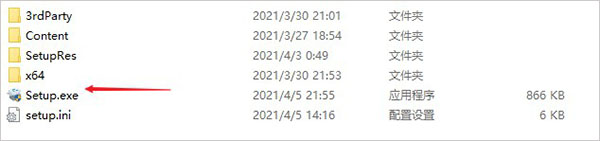
2、双击“Setup.exe”,并默认安装目录【C:\Program Files\Autodesk\AutoCAD 2022】;
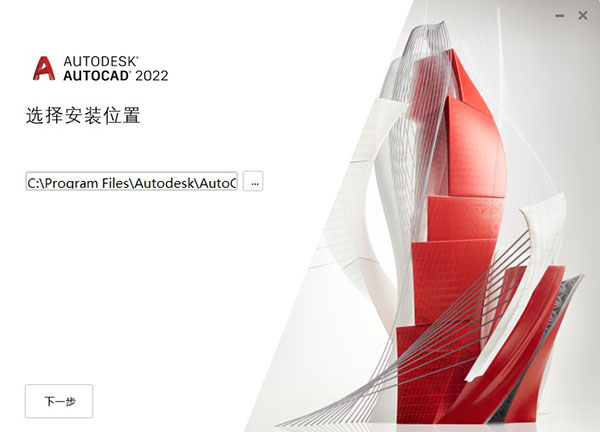
3、首次安装会出现错误,这个不用担心,关闭重现双击.exe就可以了,如下图所示,选择可选功能,点击下一步;
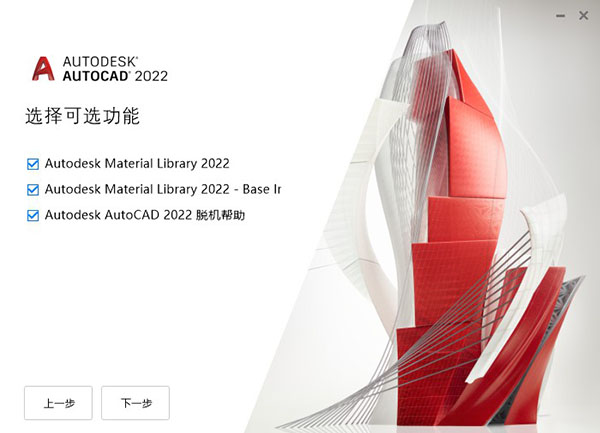
4、稍微等待一下安装过程,首次运行需要准备安装环境,配置必需组件;
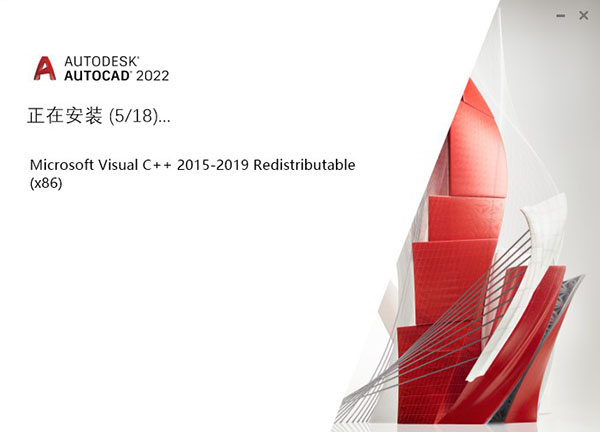
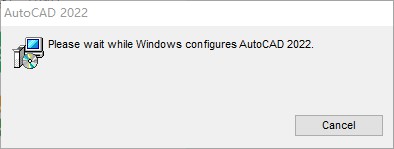
5、安装完成后,点击退出;

6、在桌面上找到快捷键“AutoCAD 2022”双击即可打开软件,以上就是有关AutoCAD 2022绿色精简中文版所有安装教程,亲测有效,希望对你有帮助。